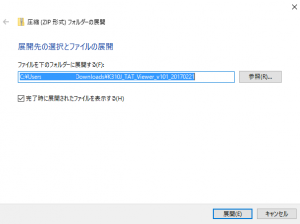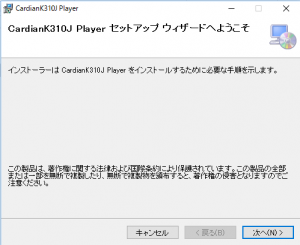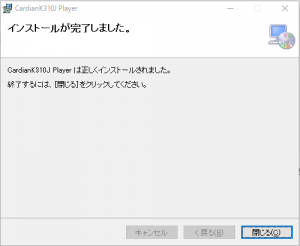ドライブレコーダーの動画再生ソフト
ドライブレコーダー K310Jの動画再生ソフトのダウンロードは次のリンクから行ってください。
K310J_TAT_Viewer_v101_20170221
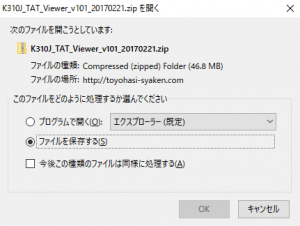 上のリンクをクリックするとソフトのダウンロードが始まります。
上のリンクをクリックするとソフトのダウンロードが始まります。
右の画面が表示された場合は、「ファイルを保存する」を選択してOKをクリックしてください。
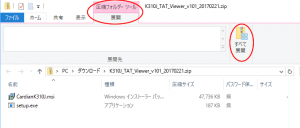 ダウンロードしたファイルをクリック、あるいはダウンロードフォルダに移動し、K310J_TAT_Viewer_v101_20170221.zipを展開してください。(ここに表示されているsetup.exeをダブルクリックしてもインストールはうまく実行できません)
ダウンロードしたファイルをクリック、あるいはダウンロードフォルダに移動し、K310J_TAT_Viewer_v101_20170221.zipを展開してください。(ここに表示されているsetup.exeをダブルクリックしてもインストールはうまく実行できません)
展開するフォルダを確認する画面が出たら、「展開」ボタンを押します。
![]() 展開したフォルダに表示されるsetup.exeファイルをダブルクリックしてインストールを行います。
展開したフォルダに表示されるsetup.exeファイルをダブルクリックしてインストールを行います。
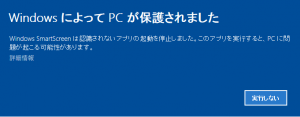 右のような画面が表示された場合は、「詳細情報」の文字列をクリックしてください。
右のような画面が表示された場合は、「詳細情報」の文字列をクリックしてください。
「実行」ボタンをクリックすると、インストールが始まります。
「CardianK310J Player セットアップウィザードへようこそ」
の画面が表示されたら、以降は「次へ」ボタンを押していってインストール作業を勧めます。
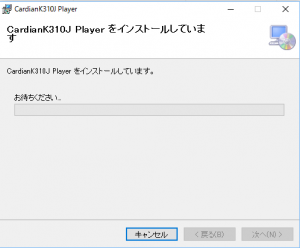 右の画面まで来ると、一旦パソコンの画面が暗くなり、確認画面が表示されるので、「はい」をクリックして継続します。
右の画面まで来ると、一旦パソコンの画面が暗くなり、確認画面が表示されるので、「はい」をクリックして継続します。
この画面が表示されたら「閉じる」ボタンをクリックしてインストールは完了です。
デスクトップにプレイヤーのアイコンが作られているので、それをダブルクリックするとドライブレコーダー K310Jの動画再生ソフトを起動することができます。